Alatna traka OnlineMapFinder (09.15.25)
Kako ukloniti alatnu traku OnlineMapFinderOvaj ste članak vjerojatno pronašli jer imate isti problem:
Moj preglednik ima novu alatnu traku nazvanu "mrežni tražitelj karte". Povremeno se pojavljuje (uvijek bez mog dopuštenja). Je li riječ o virusnom zlonamjernom softveru? Ako se radi o zlonamjernom softveru, zašto ga moje posljednje skeniranje virusa nije pronašlo ili obavijestilo o tome?
Ako ste jedan od ljudi s ovim problemom, vjerojatno je u vašem sustavu instalirana alatna traka OnlineMapFinder. Ne brinite U ovom članku imamo rješenje za vas.
Što je OnlineMapFinder?OnlineMapFinder je otmičar preglednika ili potencijalno neželjena aplikacija (PUA) koji djeluje kao proširenje preglednika ili alatna traka. Međutim, razlikuje se od originalnih produktivnih alatnih traka. OnlineMapFinder je nevaljala alatna traka koju je kreirao Mindspark Inc. Kada se instalira u sustav, provodi agresivno oglašavanje na računalu, koristeći dosadne tehnike.
Što InternetApp radi?Alatna traka OnlineMapFinder u najboljem je slučaju dosadna. Kada se instalira na računalo, OnlineMapFinder promijenit će početnu stranicu, tražilicu i nove postavke kartice preglednika u http://search.myway.com.
Dalje provodi agresivne tehnike oglašavanja, kao što su:
- Skočni prozori ili plamenici oglasa
- Preusmjeravanje preglednika
Pozitivno je što OnlineMapFinder nije zlonamjerni program i ne radi bilo što ozbiljno na vašem računalu, poput krađe podataka ili oštećivanja datoteka.
Kako se distribuira OnlineMapFinder?Ponekad korisnici OnlineMapFinder nenamjerno instaliraju kao dodatak preglednika za razne zadatke, poput alata za brzo pretraživanje. Međutim, u većini slučajeva OnlineMapFinder instalira se u paketu s nekim freemium softverom. Zatim se instalira potajno bez dopuštenja korisnika i mijenja podatke o korisnikovom pregledniku u search.myway.com.
Drugi načini distribucije OnlineMapFinder mogu biti putem:
- Obmanjujuće skočni oglasi
- Instalateri programa Flash Player
- Dvojbene web stranice i veze na e-poštu
Iako OnlineMapFinder nije zlonamjerni program, nemate razloga da ga pustite da radi vašeg računala.
Važno!Uvijek morate obratiti pažnju prilikom instaliranja softvera, posebno besplatnog softvera. Instalatori softvera često mogu uključiti dodatne instalacije poput ove alatne trake OnlineMapFinder. Ako se odlučite za prilagođenu instalaciju umjesto za preporučenu instalaciju, nećete pristati instalirati takve programe koji utječu na funkciju vašeg računala. Ne instalirajte besplatni softver, ali ako morate, nemojte dodavati one kojima ne vjerujete.
Kako se riješiti alatne trake OnlineMapFinderAlatnu traku OnlineMapFinder možete ukloniti pomoću sljedećih metoda :
Preporučujemo upotrebu pouzdanog alata protiv zlonamjernog softvera (kvalitetnog alata) za uklanjanje OnlineMapFinder. Pomoći će vam da uklonite druge potencijalno neželjene programe (PUP-ove) koji se izvode u pozadini vašeg računala i mogu pokrenuti probleme s vašim uređajem.
Ako odlučite ručno ukloniti OnlineMapFinder, možda će vam trebati vodič koji će vas provesti kroz da biste uklonili alatnu traku.
Upute za uklanjanje OnlineMapFinder (Vodič za uklanjanje)Slijedite ove korake za uklanjanje alatne trake OnlineMapFinder ili proširenja preglednika:
Da biste izbrisali OnlineMapFinder Alatnu traku sa svog uređaja, slijedite koraci u nastavku:
Korak 1. Uklonite alatnu traku OnlineMapFinder iz sustava Windows
Korak 2. Izbrišite alatnu traku OnlineMapFinder iz Mac OS X
Korak 3. Nabavite riješite se alatne trake OnlineMapFinder iz programa Internet Explorer
Korak 4. Deinstalirajte alatnu traku OnlineMapFinder iz programa Microsoft Edge
Korak 5. Izbrišite alatnu traku OnlineMapFinder iz Mozilla Firefoxa
Korak 6. Uklonite Alatna traka OnlineMapFinder iz preglednika Google Chrome
Korak 7. Riješite se alatne trake OnlineMapFinder iz preglednika Safari
Kako ukloniti alatnu traku OnlineMapFinder iz sustava Windows
Jedna od uobičajenih osobina alatne trake OnlineMapFinder jest da se vole predstavljati legitimnim programe ili se mogu isporučiti s legitimnim programima kako bi zarazili vaše računalo. Prvo što morate učiniti kad se suočite s rizikom alatne trake OnlineMapFinder jest deinstalirati program koji ste dobili s njom.
Da biste uklonili potencijalno zlonamjerne i neželjene programe iz sustava Windows i trajno se riješili alatne trake OnlineMapFinder , slijedite ove upute:
1. Deinstalirajte zlonamjerne programe.Kliknite Start , a zatim u okvir za pretraživanje upišite Upravljačka ploča. Kliknite Upravljačka ploča u rezultatima pretraživanja, a zatim kliknite vezu Deinstaliraj program u odjeljku Program . Upravljačka ploča izgleda isto za računala sa sustavom Windows 7, ali za korisnike sustava Windows XP umjesto toga kliknite Dodaj / ukloni programe .
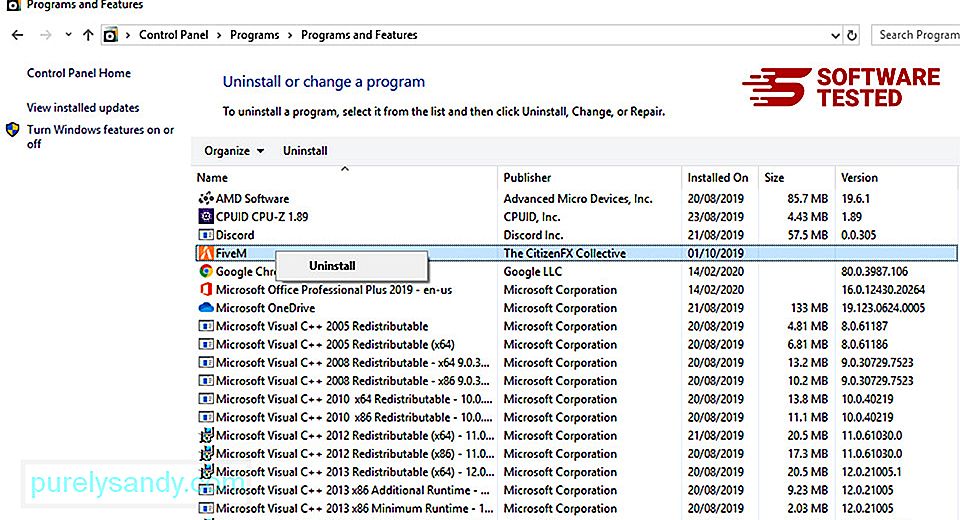
Za Windows 10 korisnici, programe možete i deinstalirati tako da prijeđete na Start & gt; Postavke & gt; Aplikacije & gt; Aplikacije & amp; značajke.
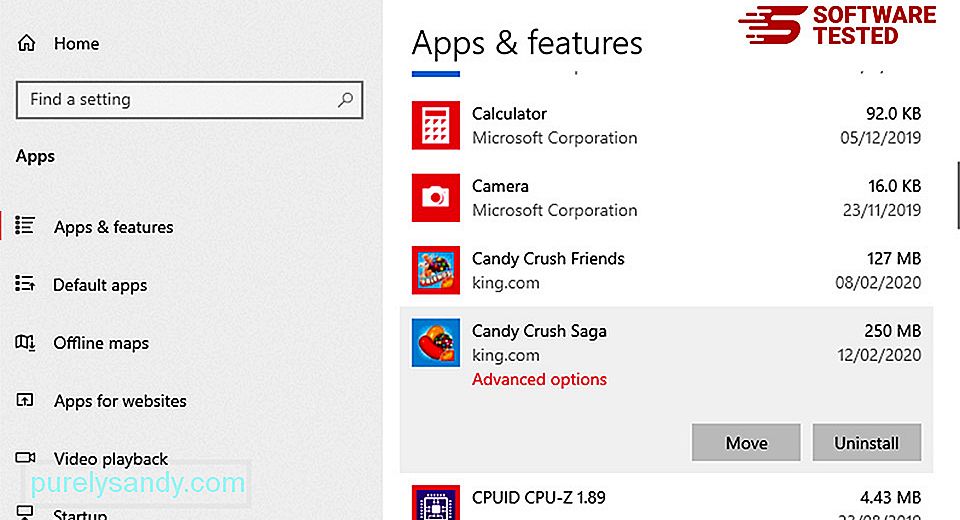
Na popisu programa na računalu potražite nedavno instalirane ili sumnjive programe za koje sumnjate da su zlonamjerni softver.
Deinstalirajte ih klikom (ili desnom tipkom miša ako ste na upravljačkoj ploči), a zatim odaberite Deinstaliraj . Kliknite Deinstaliraj još jednom da biste potvrdili radnju. Pričekajte da se postupak deinstalacije dovrši.

Da biste to učinili, kliknite desnu tipku miša na prečac programa koji ste deinstalirali, a zatim odaberite Svojstva. Trebalo bi automatski otvoriti karticu Prečac . Pogledajte polje Cilj i izbrišite ciljani URL koji je povezan sa zlonamjernim softverom. Ovaj URL upućuje na instalacijsku mapu zlonamjernog programa koji ste deinstalirali. Provjerite sva mjesta na kojima bi se ti prečaci mogli spremiti, uključujući radnu površinu, izbornik Start i programsku traku. Nakon što izbrišete sve neželjene programe i datoteke iz sustava Windows, očistite koš za smeće kako biste se u potpunosti riješili alatne trake OnlineMapFinder. Desnom tipkom miša kliknite Koš za smeće na radnoj površini, a zatim odaberite Prazni koš za smeće . Kliknite U redu za potvrdu. macOS je sigurniji od sustava Windows, ali nije nemoguće da zlonamjerni softver bude prisutan na Macu. Baš kao i drugi operativni sustavi, macOS je također ranjiv na zlonamjerni softver. U stvari, bilo je nekoliko prethodnih napada zlonamjernog softvera koji ciljaju korisnike Maca. Brisanje alatne trake OnlineMapFinder s Maca puno je lakše od drugog OS-a. Evo cjelovitog vodiča: Da biste se u potpunosti riješili alatne trake OnlineMapFinder, ispraznite smeće. Da biste osigurali da je zlonamjerni softver koji je hakirao vaš preglednik potpuno nestao i da su sve neovlaštene promjene stornirane u Internet Exploreru, slijedite korake navedene u nastavku: Kada zlonamjerni softver otme vaš preglednik, jedan od očitih znakova je kada vidite dodatke ili alatne trake koji se iznenada pojavljuju u programu Internet Explorer bez vašeg znanja. Da biste deinstalirali ove dodatke, pokrenite Internet Explorer , kliknite ikonu zupčanika u gornjem desnom kutu preglednika da biste otvorili izbornik, a zatim odaberite Upravljanje dodacima. Kad vidite prozor Upravljanje dodacima, potražite (naziv zlonamjernog softvera) i druge sumnjive dodatke / dodatke. Te dodatke / dodatke možete onemogućiti klikom na Onemogući . Ako odjednom imate drugu početnu stranicu ili je promijenjena vaša zadana tražilica, možete je vratiti putem postavki Internet Explorera. Da biste to učinili, kliknite ikonu zupčanika u gornjem desnom kutu preglednika, a zatim odaberite Internetske mogućnosti . Na kartici Općenito izbrišite URL početne stranice i unesite željenu početnu stranicu. Kliknite Primijeni da biste spremili nove postavke. Na izborniku Internet Explorer (ikona zupčanika na vrhu) odaberite Internetske mogućnosti . Kliknite karticu Napredno , a zatim odaberite Poništi . U prozoru za poništavanje označite Izbriši osobne postavke i još jednom kliknite gumb Poništi da biste potvrdili radnju. Ako sumnjate da je vaše računalo zaraženo zlonamjernim softverom i mislite da je to utjecalo na vaš preglednik Microsoft Edge, najbolje je resetirati preglednik. Postoje dva načina za resetiranje postavki Microsoft Edgea kako biste u potpunosti uklonili sve tragove zlonamjernog softvera na računalu. Dodatne informacije potražite u uputama u nastavku. Drugi način resetiranje Microsoft Edgea je pomoću naredbi. Ovo je napredna metoda koja je izuzetno korisna ako se vaša aplikacija Microsoft Edge stalno ruši ili se uopće ne otvori. Svakako napravite sigurnosnu kopiju svojih važnih podataka prije nego što upotrijebite ovu metodu. Evo koraka za to: Get-AppXPackage -AllUsers -Name Microsoft.MicrosoftEdge | Foreach {Add-AppxPackage -DisableDevelopmentMode -Register $ ($ _. InstallLocation) \ AppXManifest.xml -Verbose} Baš kao i drugi preglednici, zlonamjerni softver pokušava promijeniti postavke Mozille Firefox. Morate poništiti ove promjene da biste uklonili sve tragove alatne trake OnlineMapFinder. Slijedite korake u nastavku za potpuno uklanjanje alatne trake OnlineMapFinder iz Firefoxa: Provjerite ima li u Firefoxu nepoznatih proširenja koja se ne sjećate da ste instalirali. Postoji velika šansa da je ova proširenja instalirao zlonamjerni softver. Da biste to učinili, pokrenite Mozilla Firefox, kliknite ikonu izbornika u gornjem desnom kutu, a zatim odaberite Dodaci & gt; Proširenja . U prozoru Proširenja odaberite Alatnu traku OnlineMapFinder i druge sumnjive dodatke. Kliknite izbornik s tri točke pored proširenja, a zatim odaberite Ukloni da biste izbrisali ta proširenja. Kliknite izbornik Firefox u gornjem desnom kutu preglednika, a zatim odaberite Opcije & gt; Općenito. Izbrišite zlonamjernu početnu stranicu i unesite željeni URL. Ili možete kliknuti Vrati da biste prešli na zadanu početnu stranicu. Kliknite U redu da biste spremili nove postavke. Idite na izbornik Firefox, a zatim kliknite na upitnik (Pomoć). Odaberite Informacije o rješavanju problema. Pritisnite gumb Osvježi Firefox kako biste pregledniku dali novi početak. Nakon što dovršite gore navedene korake, Alatna traka OnlineMapFinder u potpunosti će se ukloniti iz preglednika Mozilla Firefox. Da biste u potpunosti uklonili alatnu traku OnlineMapFinder s računala, morate poništiti sve promjene na Google Chromeu, deinstalirati sumnjiva proširenja, dodatke i dodatke dodane bez vašeg dopuštenja. Slijedite donje upute za uklanjanje alatne trake OnlineMapFinder iz preglednika Google Chrome: Pokrenite aplikaciju Google Chrome, a zatim kliknite ikonu izbornika u gornjem desnom uglu. Odaberite Više alata & gt; Proširenja. Potražite alatnu traku OnlineMapFinder i druga zlonamjerna proširenja. Označite ova proširenja koja želite deinstalirati, a zatim kliknite Ukloni da biste ih izbrisali. Kliknite ikonu izbornika Chrome i odaberite Postavke . Kliknite Pri pokretanju , a zatim označite Otvori određenu stranicu ili skup stranica . Možete postaviti novu stranicu ili postojeće stranice koristiti kao početnu. Vratite se na ikonu izbornika preglednika Google Chrome i odaberite Postavke & gt; Tražilica , a zatim kliknite Upravljanje tražilicama . Vidjet ćete popis zadanih tražilica dostupnih za Chrome. Izbrišite bilo koju tražilicu za koju mislite da je sumnjiva. Kliknite izbornik s tri točke pored tražilice i kliknite Ukloni s popisa. Kliknite ikonu izbornika koja se nalazi u gornjem desnom kutu preglednika i odaberite Postavke . Pomaknite se do dna stranice, a zatim kliknite Vrati postavke na izvorne zadane postavke pod Vrati na zadano i očisti. Kliknite gumb Poništi postavke da biste potvrdili radnju. Ovaj će korak resetirati vašu početnu stranicu, novu karticu, tražilice, prikvačene kartice i proširenja. Međutim, vaše oznake, povijest preglednika i spremljene lozinke bit će spremljene. Preglednik računala jedno je od glavnih ciljeva zlonamjernog softvera - promjena postavki, dodavanje novih proširenja i promjena zadane tražilice. Dakle, ako sumnjate da je vaš Safari zaražen alatnom trakom OnlineMapFinder, ovo su koraci koje možete poduzeti: Pokrenite web preglednik Safari i na vrhu izbornika kliknite Safari . Na padajućem izborniku kliknite Postavke . Kliknite karticu Proširenja na vrhu, a zatim na lijevom izborniku pogledajte popis trenutno instaliranih proširenja. Potražite Alatnu traku OnlineMapFinder ili druga proširenja koja se ne sjećate da ste ih instalirali. Kliknite gumb Deinstaliraj da biste uklonili proširenje. Učinite to za sva sumnjiva zlonamjerna proširenja. Otvorite Safari, a zatim kliknite Safari & gt; Postavke. Kliknite Općenito . Pogledajte polje Početna stranica i provjerite je li to uređeno. Ako je vašu početnu stranicu promijenila alatna traka OnlineMapFinder, izbrišite URL i unesite početnu stranicu koju želite koristiti. Obavezno navedite http: // prije adrese web stranice. Otvorite aplikaciju Safari i kliknite Safari na izborniku u gornjem lijevom kutu zaslona. Kliknite Poništi Safari. Otvorit će se dijaloški prozor u kojem možete odabrati koje elemente želite resetirati. Zatim kliknite gumb Poništi da biste dovršili radnju. Napomena: Nakon završetka svih procesa osvježite svoj preglednik i ponovo pokrenite računalo kako bi promjene stupile na snagu. Osim uklanjanja proširenja ili alatne trake OnlineMapFinder, morate zaštititi svoje računalo od mrežnih prijetnji. Provjerite imate li na računalu instaliran anti-malware, koji je ažuriran i uvijek aktivan, kako bi blokirao instalaciju malware-a i ostalih štenaca. Također, neka uvijek bude omogućen vatrozid vašeg računala. Kada instalirate besplatni program, odaberite naprednu ili prilagođenu instalaciju umjesto preporučene postavke kako biste izbjegli dodavanje povezanih programa. Vjerujemo da vam je ovaj članak dao osnovne uvide u to što je proširenje OnlineMapFinder ili alatna traka i kako ga ukloniti. / p>
09, 2025 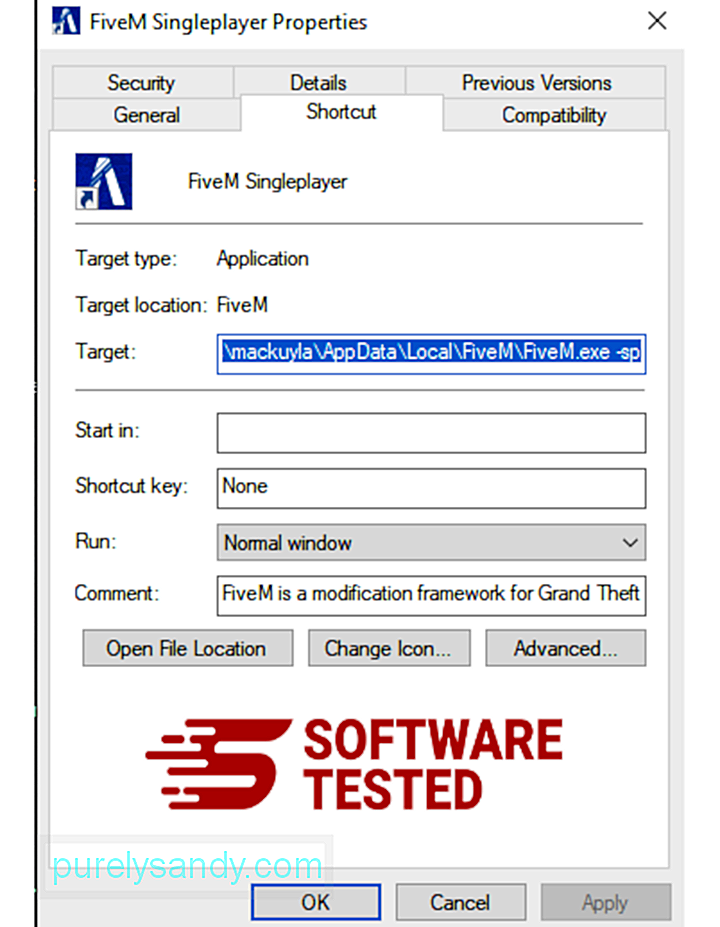
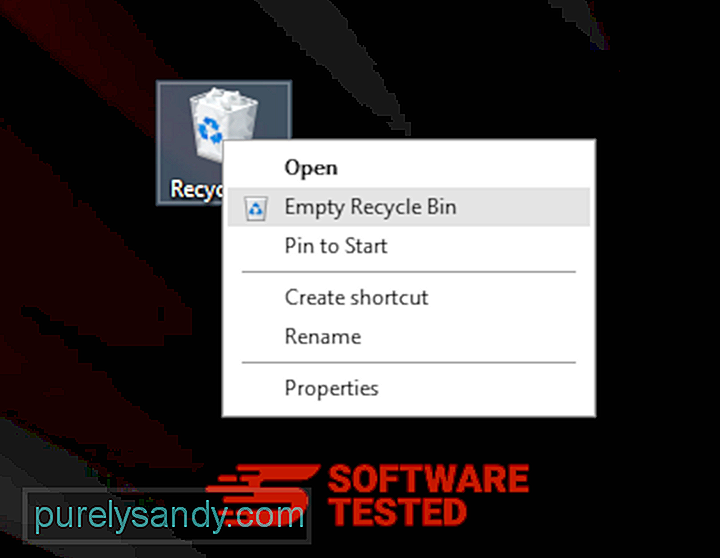
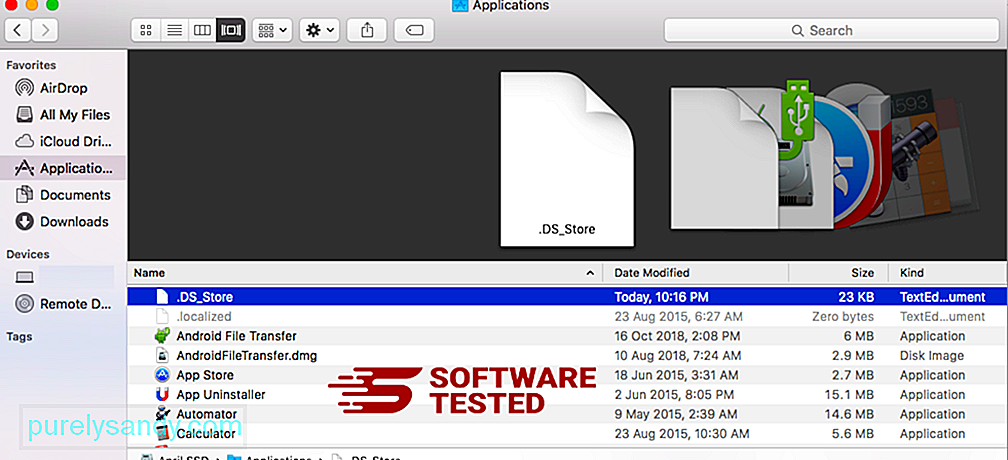
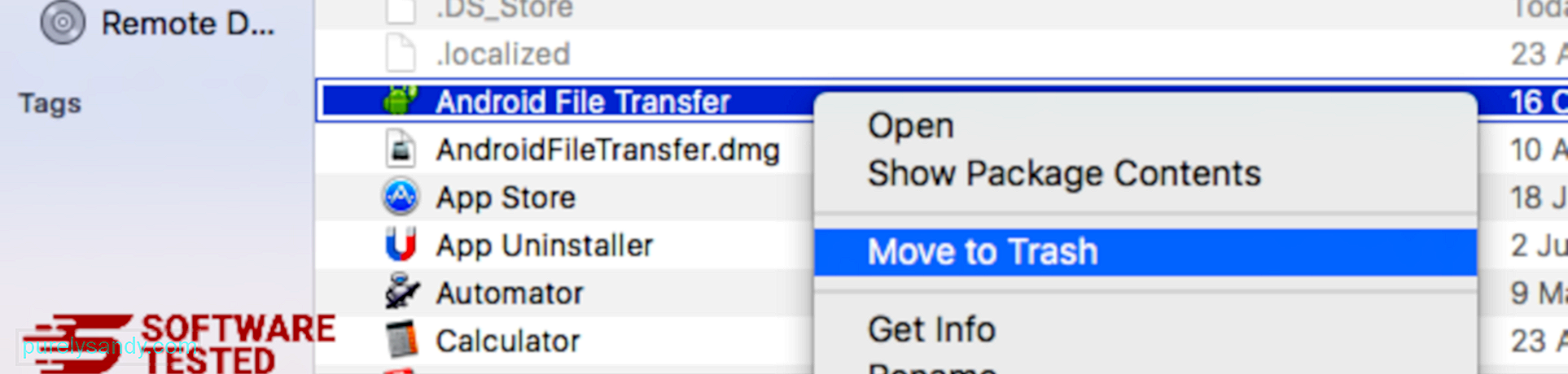
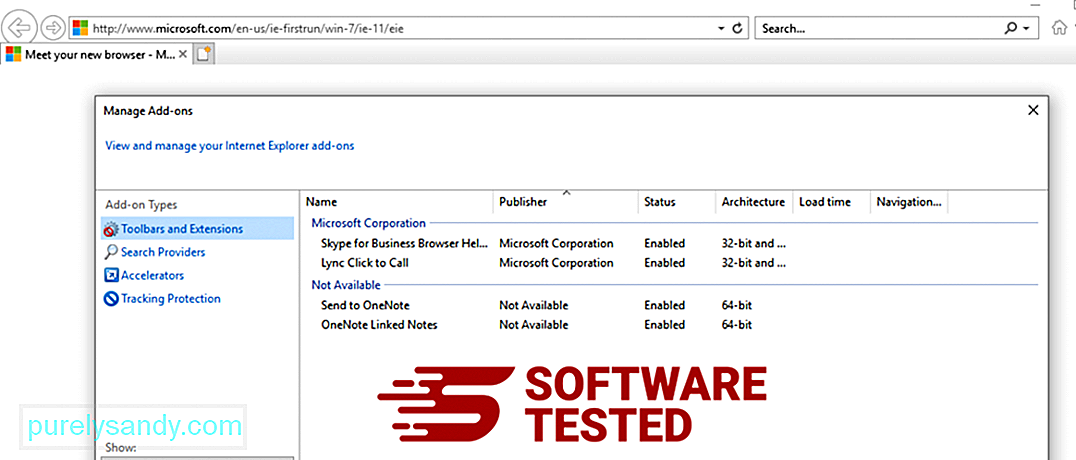
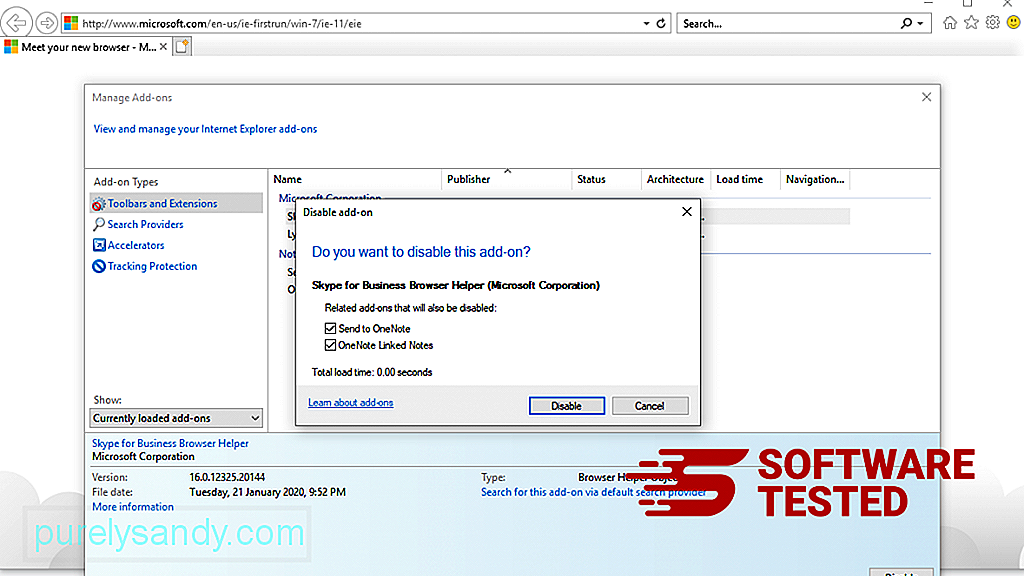
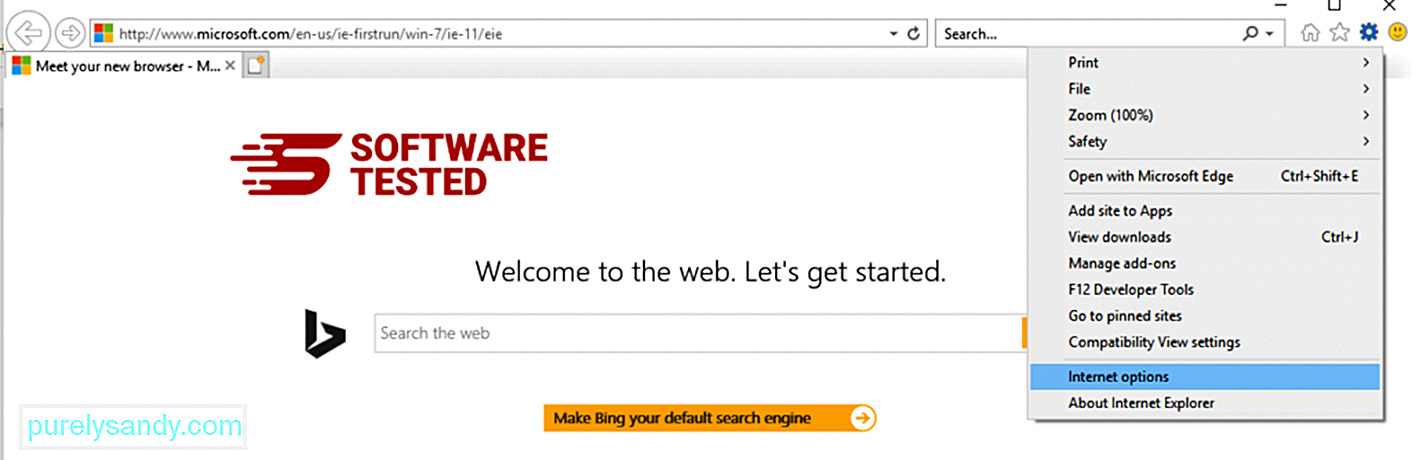
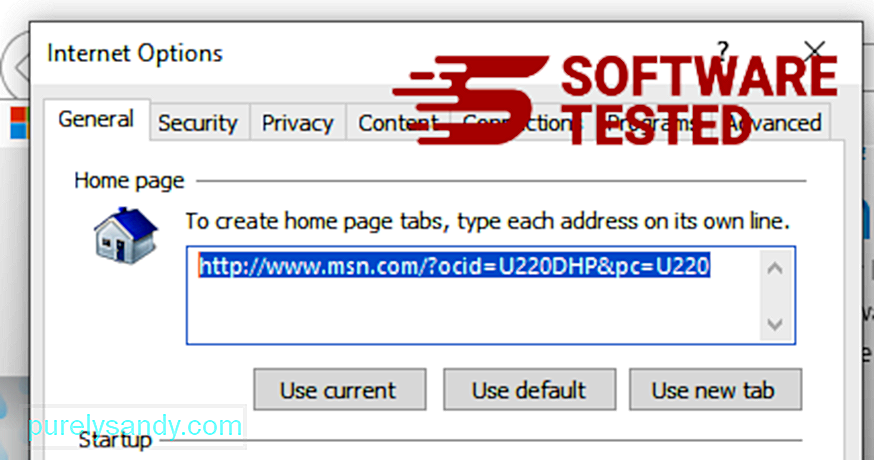
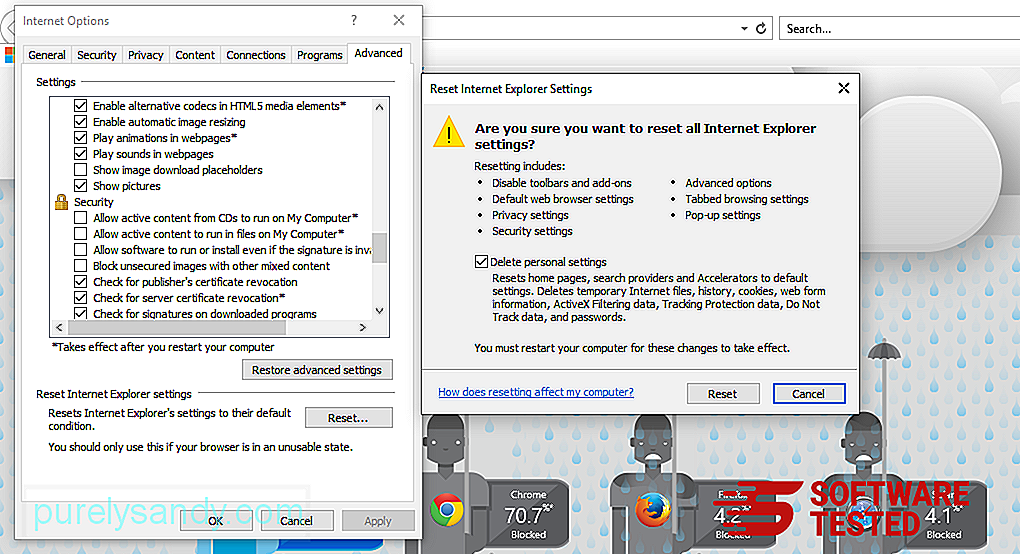
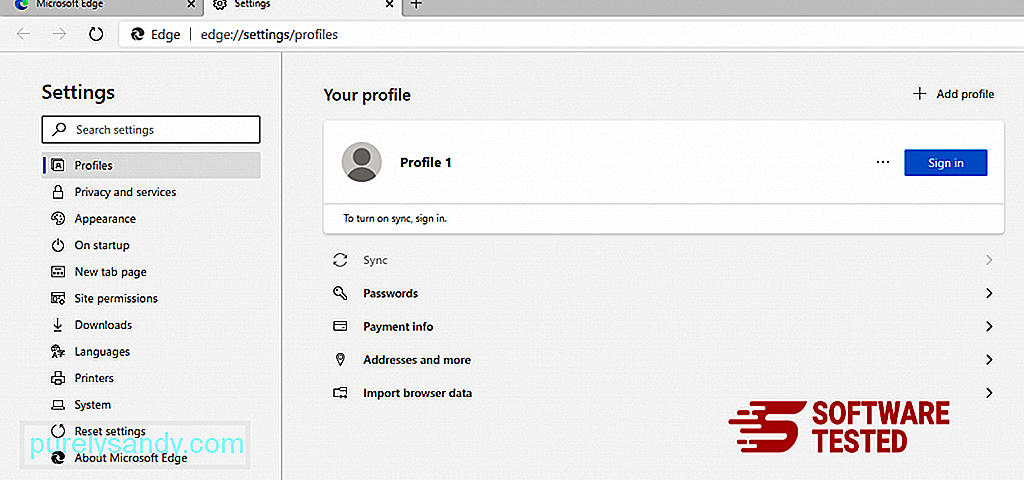
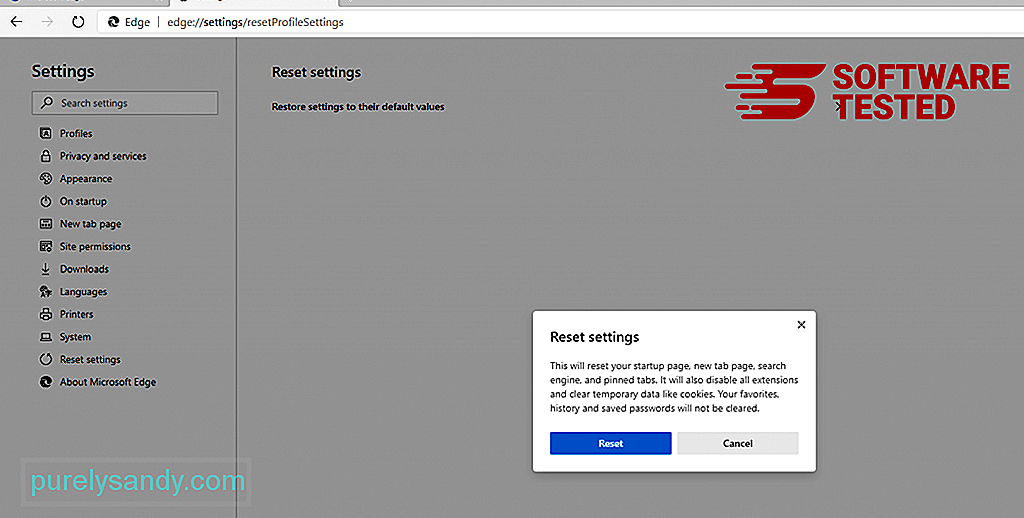
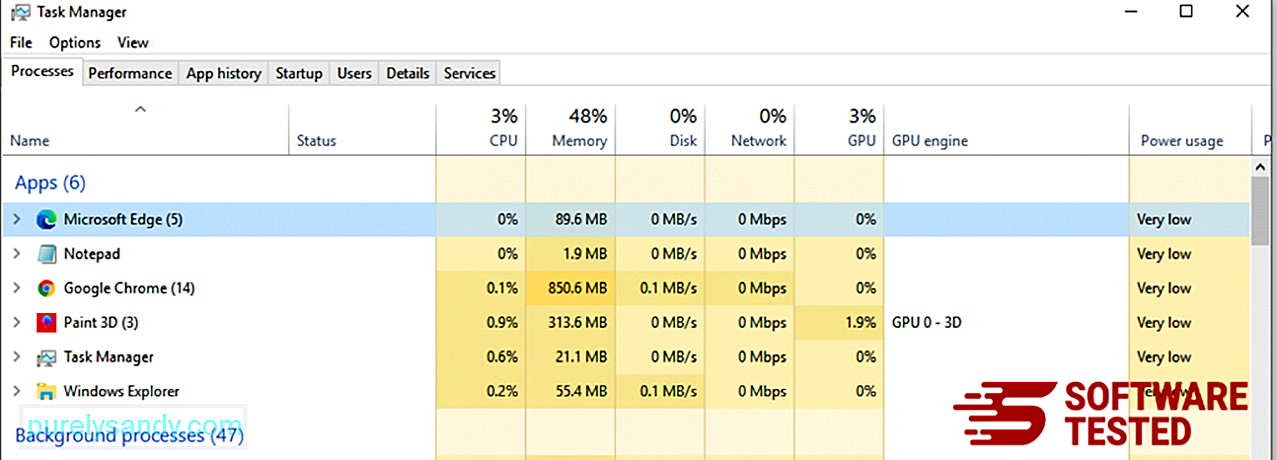
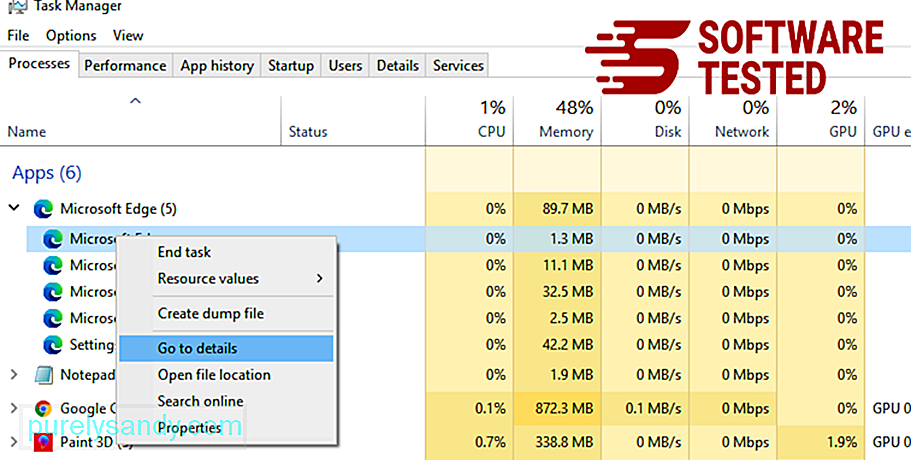
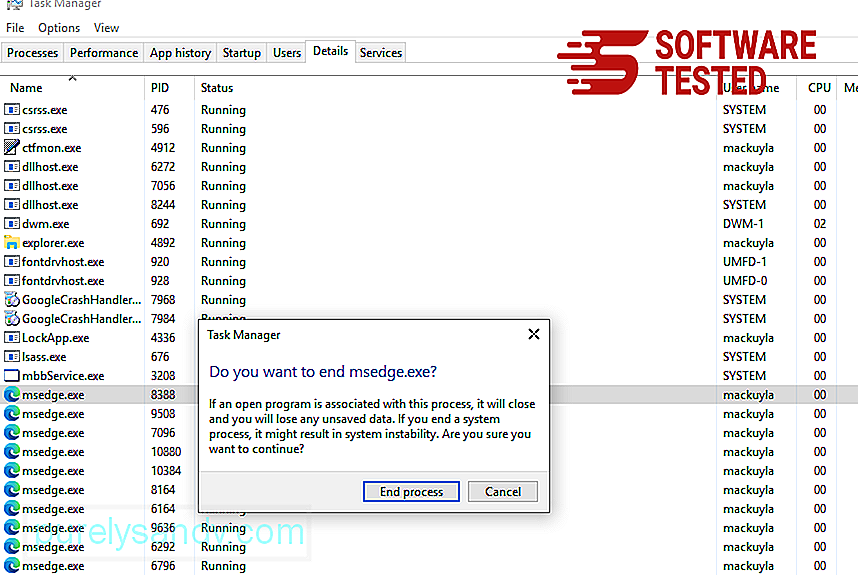
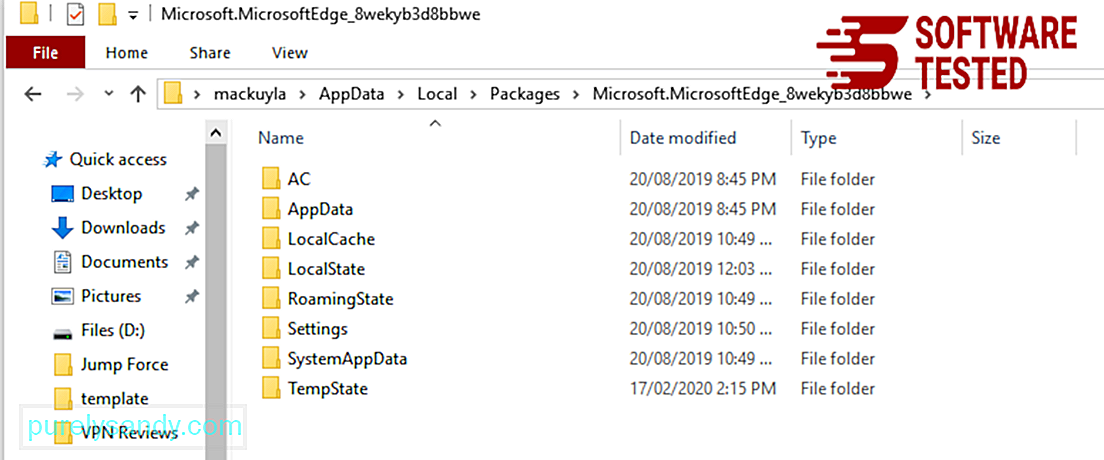
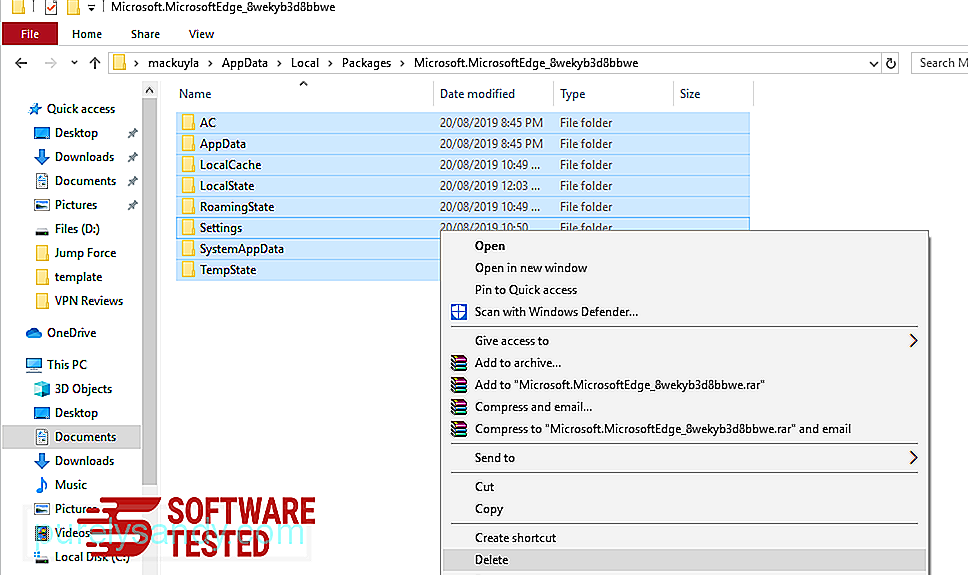
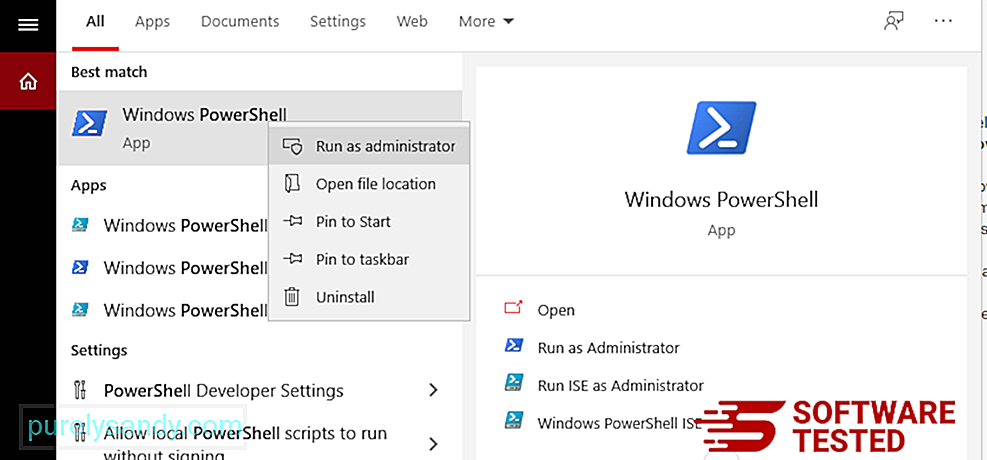
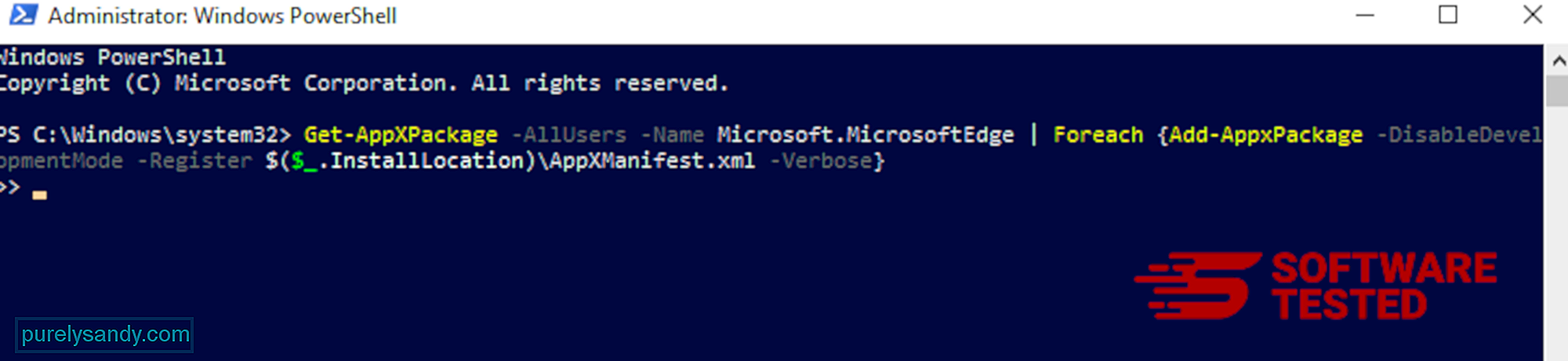
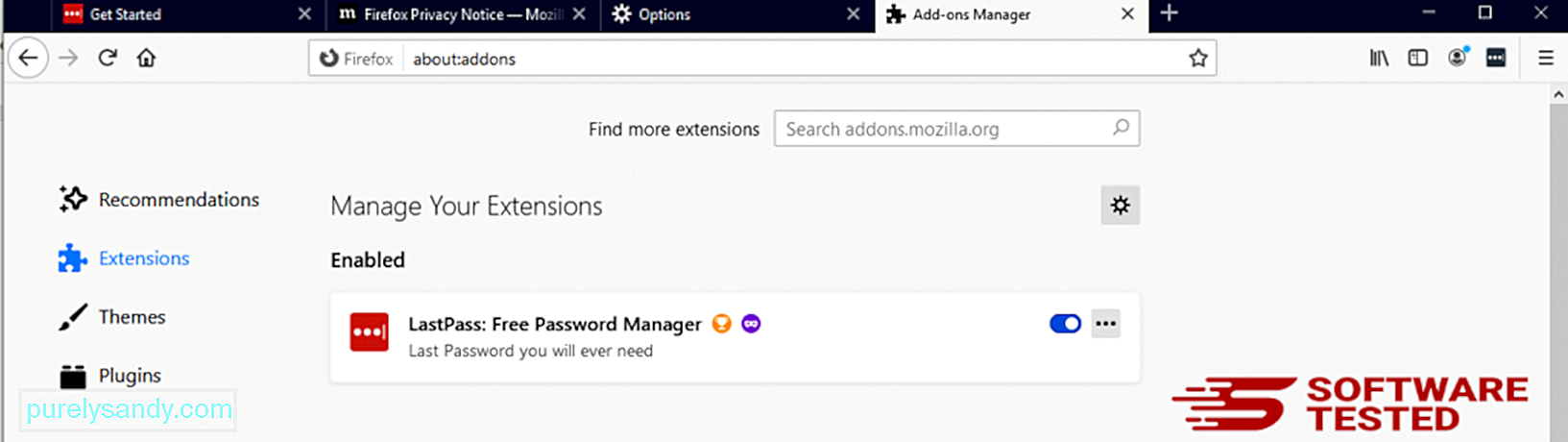
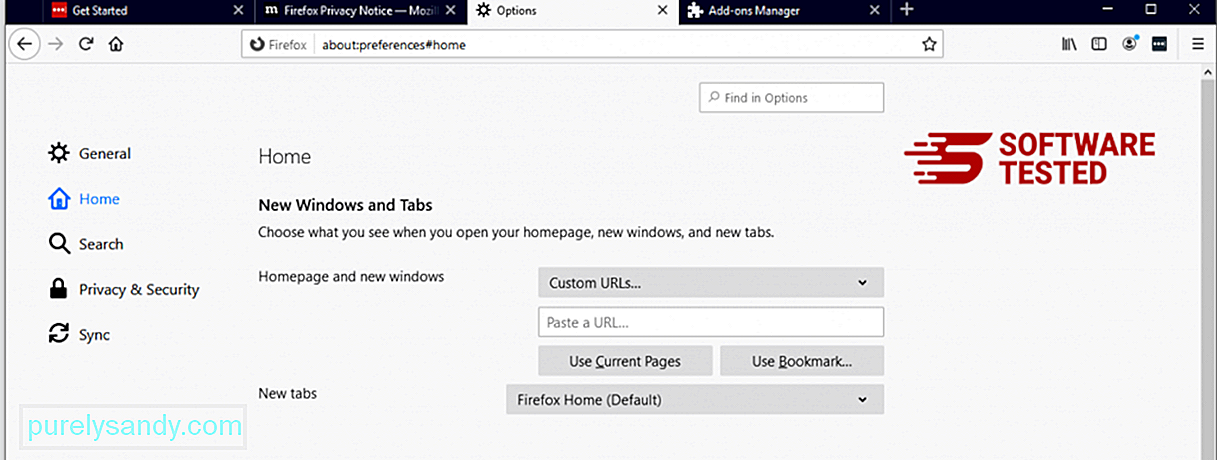
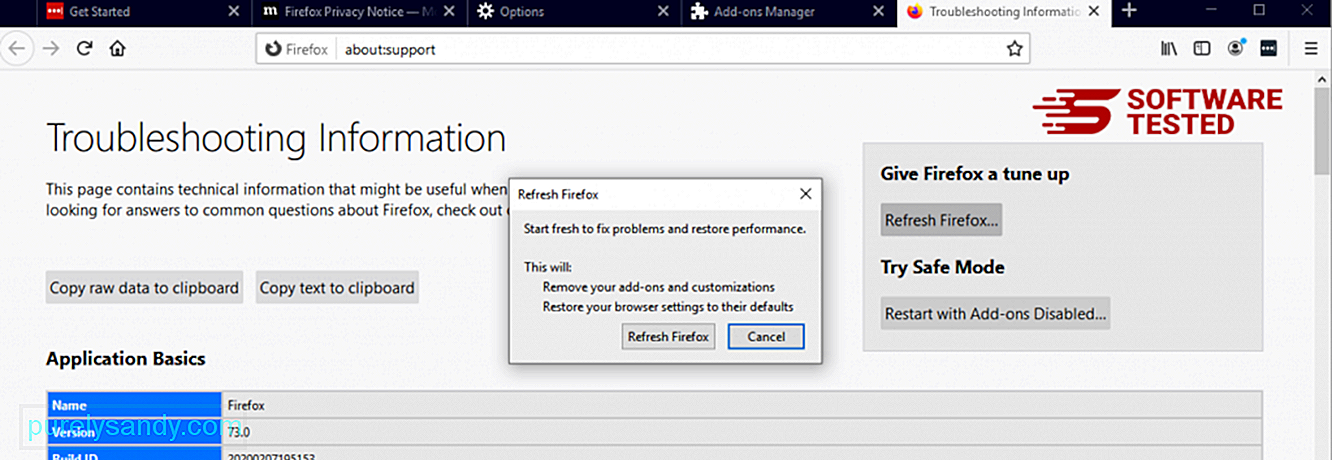

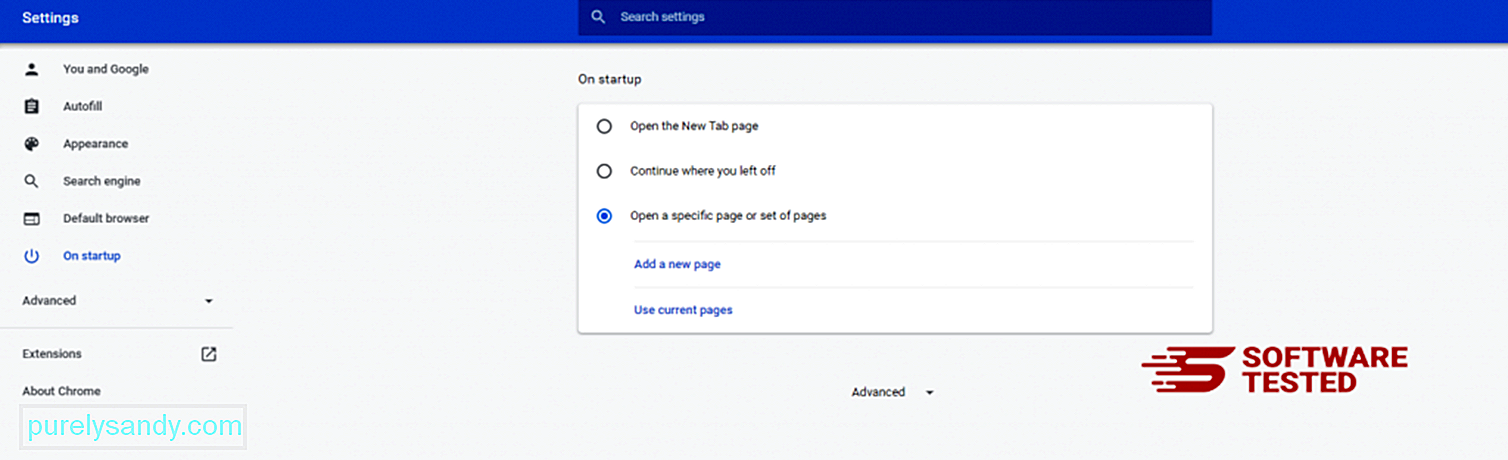
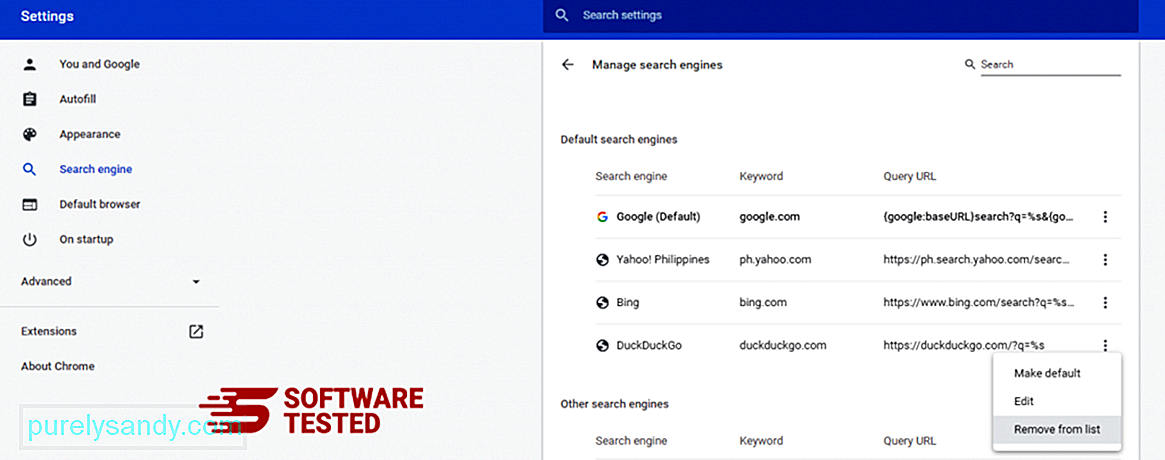
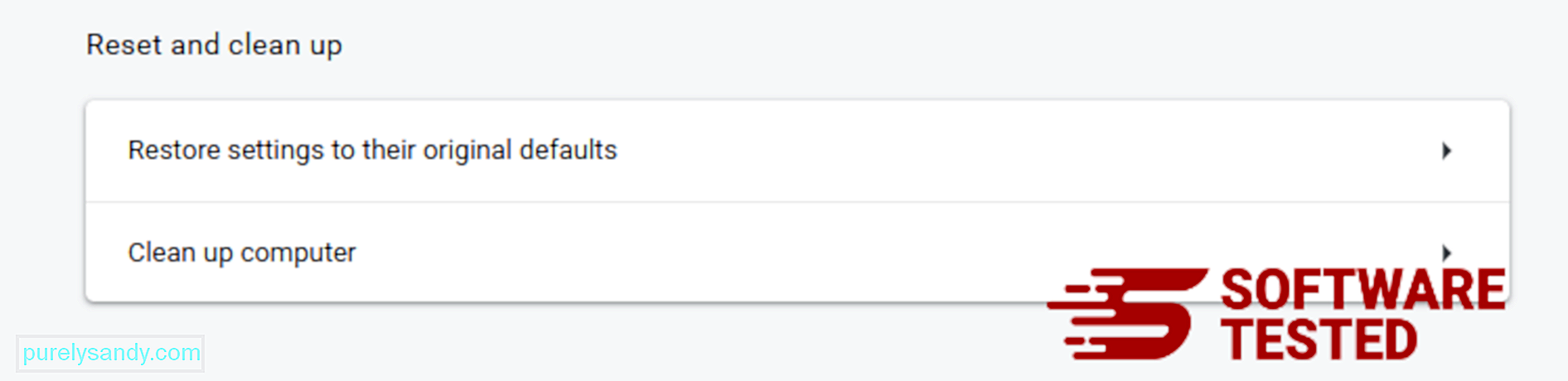
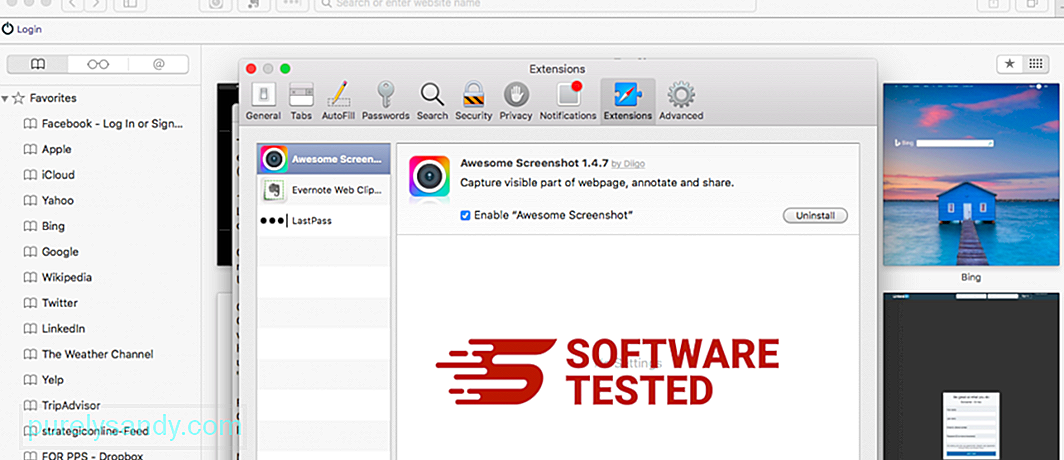
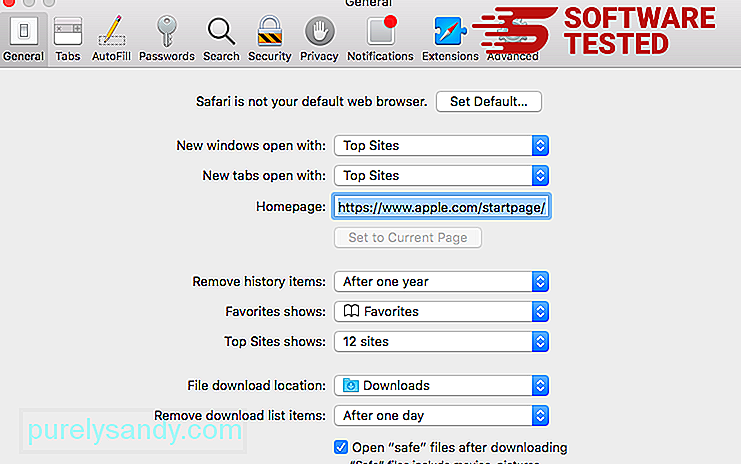
Youtube video: Alatna traka OnlineMapFinder

